#1Dom Fev 17, 2013 8:06 pm
 Como saber se o seu Windows é 32 ou 64 bits
Como saber se o seu Windows é 32 ou 64 bits

Muitos aplicativos são desenvolvidos para computadores com
arquitetura específica de 32 ou 64 bits, o que causa algumas dúvidas nos
usuários na hora de fazer um download. Para isso existem versões de
sistemas operacionais de 32 e de 64 bits, pois cada uma se adapta a um
tipo de sistema físico específico.
É possível rodar uma versão de sistema operacional de 32 bits em um
computador com arquitetura de 64 bits, porém não o contrário (sistema de
64 em PC de 32). Então, se você está em dúvida sobre se a versão do
Windows instalada em sua máquina é uma ou outra, o Baixaki ensina agora a
resolver este problema. É bem simples e rápido.
 Windows XP
Windows XP
Para saber se o Windows que você usa é de 32 ou 64 bits é muito
simples e você não precisa clicar em nada. Se a versão usada por você
está em português, saiba que ela é de 32 bits, pois não existe versão de
64 bits do XP em nosso idioma.
Contudo, para tirar a prova real você pode clicar com o botão direito
do mouse sobre o ícone do Meu Computador e ir a “Propriedades”.
 Na nova janela vá até a guia “Geral” e lá verifique na seção
Na nova janela vá até a guia “Geral” e lá verifique na seção
“Sistema” se há a indicação de que a versão é de 64 bits. Se não constar
nada além das versões do XP (Home Edition Service Pack 3, por exemplo),
o que você usa é um Windows XP de 32 bits.
 Windows 7 e Vista
Windows 7 e Vista
O procedimento nos Windows 7 e Vista é exatamente o mesmo, portanto,
se você é usuário de um dos dois faça o seguinte: vá ao Menu Iniciar e
clique com o botão direito do mouse sobre a opção “Computador”.
 Na janela que se abre são encontradas várias informações. Na seção
Na janela que se abre são encontradas várias informações. Na seção
“Sistema”, porém, está a que vocêprocura. Na opção “Tipo de sistema” é
possível verificar se o seu é de 32 ou 64 bits:

Windows Vista

Windows 7Feito! Você já sabe qual a versão do seu sistema operacional!
Fonte: [Tens de ter uma conta e sessão iniciada para poderes visualizar este link]
arquitetura específica de 32 ou 64 bits, o que causa algumas dúvidas nos
usuários na hora de fazer um download. Para isso existem versões de
sistemas operacionais de 32 e de 64 bits, pois cada uma se adapta a um
tipo de sistema físico específico.
É possível rodar uma versão de sistema operacional de 32 bits em um
computador com arquitetura de 64 bits, porém não o contrário (sistema de
64 em PC de 32). Então, se você está em dúvida sobre se a versão do
Windows instalada em sua máquina é uma ou outra, o Baixaki ensina agora a
resolver este problema. É bem simples e rápido.

Para saber se o Windows que você usa é de 32 ou 64 bits é muito
simples e você não precisa clicar em nada. Se a versão usada por você
está em português, saiba que ela é de 32 bits, pois não existe versão de
64 bits do XP em nosso idioma.
Contudo, para tirar a prova real você pode clicar com o botão direito
do mouse sobre o ícone do Meu Computador e ir a “Propriedades”.

“Sistema” se há a indicação de que a versão é de 64 bits. Se não constar
nada além das versões do XP (Home Edition Service Pack 3, por exemplo),
o que você usa é um Windows XP de 32 bits.

O procedimento nos Windows 7 e Vista é exatamente o mesmo, portanto,
se você é usuário de um dos dois faça o seguinte: vá ao Menu Iniciar e
clique com o botão direito do mouse sobre a opção “Computador”.

“Sistema”, porém, está a que vocêprocura. Na opção “Tipo de sistema” é
possível verificar se o seu é de 32 ou 64 bits:

Windows Vista

Windows 7
Fonte: [Tens de ter uma conta e sessão iniciada para poderes visualizar este link]



 Início
Início




 Sexo :
Sexo :  Mensagens :
Mensagens :